스마트폰 업계에서 선택할 수 있는 옵션이 줄어들던 시대는 지났습니다. 현재 다양한 스마트폰 브랜드가 시장을 지배하고 있습니다. 삼성은 플래그십 폰 디자인에 더 능숙한 반면 모토로라는 예산 친화적인 사람들을 위한 것입니다. 모든 기능을 갖춘 저렴한 휴대폰을 찾고 있다면 모토로라가 최고입니다.
따라서 휴대폰 모델을 Samsung에서 Motorola로 변경하려고 생각했다면 이 가이드는 필수입니다. 여기에는 Samsung에서 Motorola로 데이터를 전송하는 데 필요한 모든 정보가 포함되어 있습니다. 또한 이 작품은 기본 Motorola Migrate 도구와 같이 Samsung에서 Motorola로 전송하는 데 사용할 수 있는 모든 도구를 고려한 후 선별되었습니다.
1부:Motorola Migrate를 통해 Samsung에서 Motorola로 데이터 전송
Motorola Migrate는 주로 미디어 파일을 전송하고 한 전화기에서 다른 전화기로 설정하도록 설계된 응용 프로그램입니다. 이전 Android 또는 iPhone에서 새 Motorola 장치로 콘텐츠 및 설정을 전송할 수 있습니다. 응용 프로그램을 제외한 모든 데이터를 Samsung에서 Motorola 장치로 쉽게 전송합니다. 일부 Android OS 버전은 Motorola Migrate를 지원하지 않으므로 작업을 완료하기 위해 대안을 선택할 수 있습니다.
1단계:애플리케이션 다운로드

먼저 Samsung 및 최신 Motorola 휴대폰의 타사 웹사이트에서 Motorola Migrate를 다운로드합니다. 설치될 때까지 기다렸다가 두 기기에서 앱을 실행하세요. 지금 다음 단계로 진행하십시오.
2단계:소스 선택 및 파일 선택

이제 Motorola Migrate의 기본 인터페이스에서 Motorola 장치를 선택하십시오. 이전 Samsung 모델에서 실행되는 운영 체제에 따라 장치 "Android''로 소스를 선택하십시오. "다음"을 눌러 응용 프로그램을 제외한 삼성 전화의 모든 데이터를 봅니다. Samsung에서 Motorola로 전송할 파일 형식을 선택하십시오.
3단계:두 기기를 모두 연결합니다.
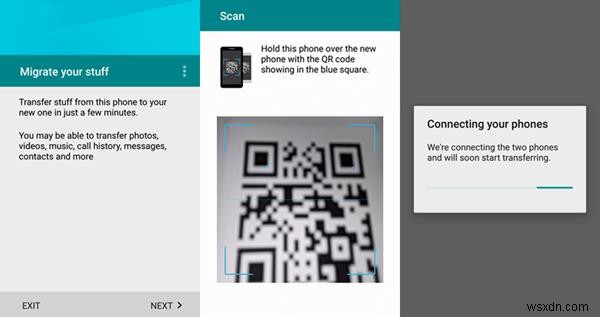
Samsung 휴대폰에서 Motorola Migrate 애플리케이션을 실행합니다. "다음"버튼을 누릅니다. 모토로라 휴대폰에 QR 코드가 표시됩니다. 그 위에 삼성 장치를 잡고 스캔합니다. 이렇게 하면 두 전화기가 모두 연결되고 잠시 후 데이터 전송이 시작됩니다. 핫스팟을 켜진 상태로 유지하고 전화기를 서로 멀리 두지 마십시오.
2부:MobileTrans를 통해 Samsung에서 Motorola로 데이터 전송 - 전화 전송
MobileTrans - 전화 전송은 Samsung에서 Motorola 전화로 원활한 데이터 전송을 위한 올인원 도구입니다. 다목적 앱은 여러 장치로의 데이터 전송을 지원합니다. 또한 연락처, 메시지, 사진, 음악, 응용 프로그램, 통화 기록 등을 전송할 수 있는 것과 함께 WhatsApp 미디어 파일을 전송할 수 있는 옵션도 제공합니다. 데이터를 백업하고 복원할 때도 유용합니다. 이 앱은 Samsung에서 Motorola 전화로 전환하려는 사용자에게 사랑받고 있습니다. 응용 프로그램은 Windows 및 Android 장치와 호환됩니다.
MobileTrans - 전화 전송
한 번의 클릭으로 Samsung에서 Motorola로 데이터 전송!
- • 기술적 배경이 필요 없는 직관적인 인터페이스로 사용이 간편합니다.
- • 사진, 비디오, 음악, 연락처, 통화 기록, 책갈피, 메시지, 메모 등의 데이터를 전화에서 전화로 직접 전송할 수 있습니다.
- • WhatsApp 미디어 파일, 채팅 기록, 이모티콘, 사진 등을 다른 휴대전화로 전송합니다.
- • 6000개 이상의 다양한 휴대전화 모델과 호환되며 iOS와 같은 데이터를 Android로(또는 그 반대로) 플랫폼 간 데이터 전송도 지원합니다.
- • 데이터의 품질은 100% 그대로 유지되며 중간에 저장되지 않습니다.
1단계:PC에 MobileTrans 설치
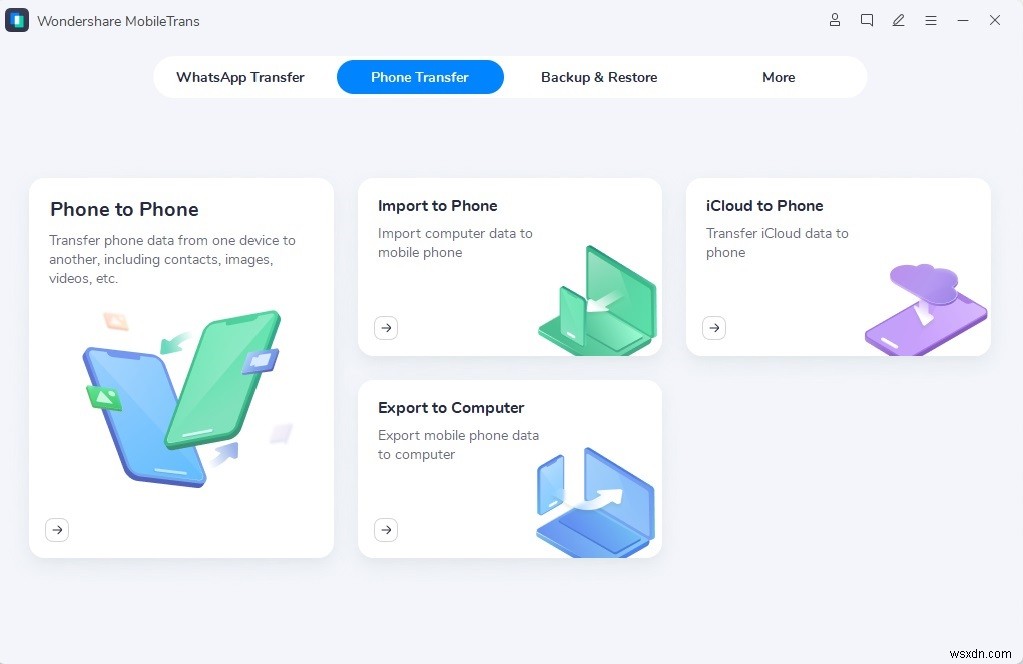
Chrome 브라우저 또는 다른 브라우저를 열어 PC에 MobileTrans 애플리케이션을 설치합니다. 설치가 완료되면 앱을 실행하세요.
2단계:전화 연결
USB 케이블을 사용하여 구형 삼성 휴대폰과 신형 모토로라 모델을 컴퓨터에 연결합니다. Samsung을 소스로 선택하고 Motorola를 대상 장치로 선택하십시오. 목적지와 출처가 올바른 위치에 없으면 반대로 하십시오.
3단계:데이터 전송
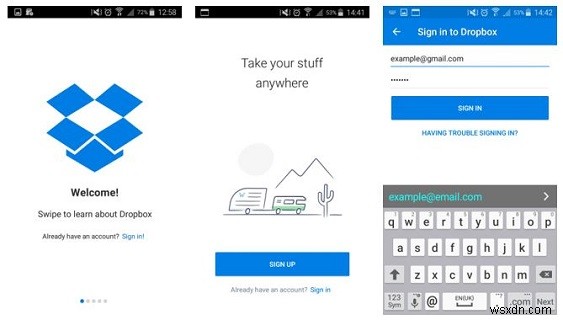
Samsung에서 Motorola로 전송할 콘텐츠를 선택합니다. 중요하지 않은 내용은 그대로 두십시오. 위 그림에서 볼 수 있듯이 모든 데이터로 전송 시작을 클릭합니다. 연락처도 Samsung에서 Motorola로 전송됩니다. 극복하는 데 몇 분이 걸립니다. 데이터 전송이 완료되면 애플리케이션에 '귀하의 Samsung 전송이 완료되었습니다'라는 메시지가 표시됩니다.
도움말: 기존 휴대폰에서 새 휴대폰으로 데이터를 전송하기 전에 먼저 휴대폰을 백업할 수 있습니다. 지금 Motorola 전화를 백업하는 방법을 알아보십시오.
파트 3:SD 카드를 통해 Samsung에서 Motorola로 데이터 전송
SD 카드가 Samsung에서 Motorola로 전송하는 효과적인 방법이라는 것을 알고 계십니까?
글쎄요, 적어도 비전문가에게는 훌륭한 옵션입니다.
단, SD 카드에 저장된 모든 데이터를 모토로라 폰으로 전송할 수 있지만 폰 설정과 같은 데이터는 SD 카드를 통해 전송할 수 없습니다. Motorola Migrate와 같은 응용 프로그램만 수행할 수 있습니다. 그러나 Samsung 기기에서는 Smart Switch를 사용하여 Samsung의 모든 데이터를 SD 카드로 전송할 수 있습니다.
1단계:스마트 스위치 열기

"클라우드 및 계정"으로 이동하여 삼성 장치의 데이터를 SD 카드에 백업합니다. 삼성 기기마다 데이터를 백업하는 기능이 있습니다. Smart Switch>추가 옵션>외부 저장소를 통해 전송>백업
을 선택합니다.2단계:데이터 선택
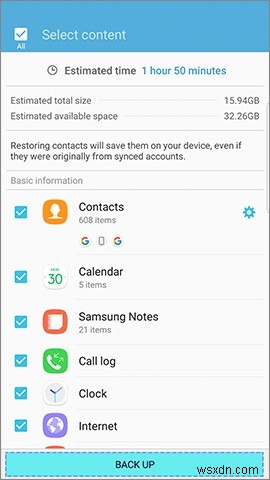
SD 카드에 백업할 데이터를 선택한 다음 "백업"을 선택합니다. 이 과정은 몇 분 만에 완료됩니다.
3단계:데이터를 복원합니다.
전화기가 데이터를 빠르게 전송하기 시작합니다. Motorola 장치의 데이터를 복원합니다. 먼저 삼성 휴대폰에서 SD Care를 제거하고 모토로라 장치에 삽입합니다. 그런 다음 파일이 복원되는 디렉토리로 이동하십시오. 타사 애플리케이션을 사용하거나 직접 클릭하여 데이터를 복원할 수 있습니다.
4부:블루투스를 통해 Samsung에서 Motorola로 데이터 전송
거의 모든 전화에는 Bluetooth가 탑재되어 있으므로 Samsung에서 Motorola로 데이터를 전송하는 가장 좋은 방법 중 하나입니다. 이 프로세스는 많은 시간을 소비합니다. 인내심을 가지고 기다려야 합니다. 때로는 미디어 파일을 전송하는 데 1시간 이상이 소요될 수 있습니다. 이 방법을 사용하여 Samsung에서 Motorola로 연락처를 쉽게 전송할 수 있습니다. 블루투스를 통해 작은 크기의 데이터를 전송할 수도 있습니다.
1단계:블루투스 켜기
Samsung과 Motorola 장치 사이의 거리를 짧게 유지하십시오. 두 장치 모두에서 Bluetooth를 켭니다. 알림 표시줄에서 수행하거나 설정으로 이동하여 Bluetooth 옵션을 찾을 수 있습니다. 삼성 휴대폰의 경우 "연결"에서 이 옵션을 찾을 수 있습니다.
블루투스를 켜려면 스위치를 밀어야 합니다. 모토로라 사용자의 경우 설정> 무선 및 네트워크> 버튼을 클릭하여 Bluetooth를 켜야합니다. 장치가 페어링 모드인지 확인하는 것을 잊지 마십시오. 연락처는 스마트폰 사용자에게 중요한 데이터입니다.
2단계:페어링

블루투스를 탭하면 삼성 휴대폰에서 페어링할 수 있는 장치를 볼 수 있습니다. Bluetooth에서 모토로라 핸드셋에 사용 가능한 이름이 표시되거나 위에서 설명한 대로 모토로라 전화를 사용하여 페어링할 수 있습니다. 이제 한 장치에서 전화 모델을 클릭하여 페어링하십시오. 메시지가 표시되면 간단한 핀을 입력하십시오. 장치가 페어링되면 파일을 보낼 준비가 된 것입니다.
3단계:파일 공유
이제 Samsung 핸드셋에서 파일을 선택하고 휴대전화에 있는 공유 아이콘이나 옵션을 누르십시오. Bluetooth를 선택한 다음 Motorola 모델을 선택하십시오. 데이터 전송이 시작됩니다.
파트 5:Dropbox를 사용하여 Samsung에서 Motorola로 데이터 전송
마지막으로 상당한 길이의 파일을 완벽하게 보낼 수 있는 드롭박스라는 효율적인 클라우드 도구를 소개합니다. Samsung 휴대전화에서 보관용 계정으로 데이터를 업로드하면 나중에 Motorola 핸드셋에서 액세스할 수 있습니다. 이 소프트웨어는 무료는 아니지만 저렴한 요금제입니다. 무선 파일 전송 방법을 제공합니다.
1단계:Dropbox를 다운로드하고 실행합니다.
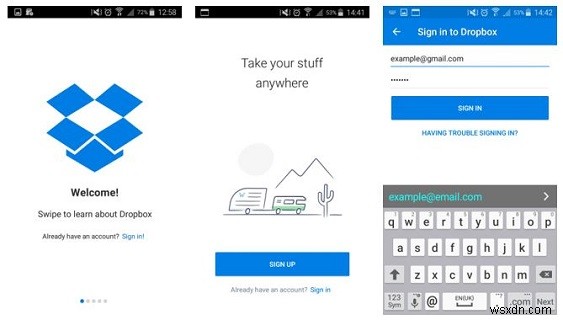
일부 기기에는 보관용 계정이 사전 설치되어 있습니다. 또한 최근에 구입한 모토로라 장치에 이 애플리케이션을 설치하십시오. 설치가 완료되면 로그인하라는 메시지가 표시됩니다.
기존 사용자는 사용자 이름과 비밀번호로 로그인할 수 있습니다. 온라인 버전에서 사용할 수 있으므로 https://www.dropbox.com에서 사이트를 방문하십시오.
2단계:데이터 선택
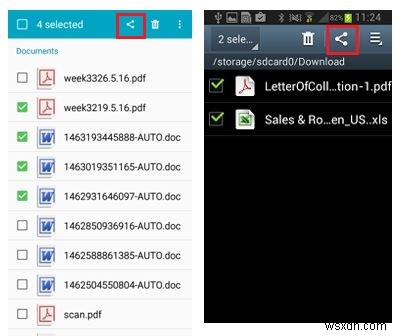
전송할 데이터를 선택하고 보관용 계정에 업로드합니다. 파일을 저장할 Dropbox 폴더를 엽니다. + 아이콘을 탭한 다음 파일 업로드를 탭하십시오. 이를 위해 메뉴>설정>카메라 업로드를 켜십시오. 지금 파일 디렉토리로 이동하여 파일을 선택하고 Dropbox에 추가하세요.
3단계:Motorola에 로그인
마지막으로 Motorola에서 Dropbox 앱을 엽니다. Samsung에서 사용한 것과 동일한 자격 증명으로 로그인하고 새 기기에서 복원하려는 파일에 액세스하세요.
결론
일부 최신 기술 가제트에는 기본적으로 여러 장치 간에 파일을 빠르게 전송할 수 있는 다양한 도구가 포함되어 있습니다. Motorola Migrate는 새 모델에서 작동을 멈췄지만 여전히 일부 Motorola 및 기타 휴대폰에서는 잘 작동합니다. Samsung에서 Motorola로 연락처를 전송하려고 할 때 SD 카드와 Bluetooth는 환상적입니다. DropBox는 더 큰 파일을 전송하는 데 좋습니다. 전반적으로 우리가 이야기한 모든 도구는 Samsung에서 Motorola 핸드셋으로 데이터를 전송하는 데 유용하지만 Wondershare Uniconverter를 권장합니다.
삼성 스마트 스위치의 최고의 대안
Smart Switch는 삼성에서 개발했지만 데이터를 전송하는 이상적인 방법은 아닙니다. 한계를 극복하기 위해 Wondershare의 MobileTrans를 사용하면 됩니다. Whatsapp 데이터를 포함한 모든 종류의 데이터를 한 휴대전화에서 다른 휴대전화로 즉시 전송할 수 있습니다.
무료로 사용해 보기 무료로 사용해 보기 안전하고 안전한
안전하고 안전한 